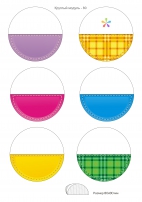![]() Наталья Серебрянская
Наталья Серебрянская
Семинар для педагогов «Создание презентаций в программе POWER POINT»
▼ Скачать + Заказать документы
Тема: Создание презентаций в программе Power Point
Цель: Систематизировать знания педагогов о процессе создания презентаций в программе Power Point
План проведения:
1. Сообщение об актуальности и практической значимости темы семинара.
2. Определить значение слова «Презентация», при помощи толковых словарей.
3. Рассмотреть основные элементы слайдов (текст, рисунок, звук, таблица)
4. Работа со слайдами
5. Видео урок по созданию презентации
6. Практическое занятие для педагогов
Темочки:
- Методические материалы для педагогов и воспитателей
- Модель трёх вопросов. Образовательная технология
- Педсоветы, семинары, тренинги для педагогов
- Семинар, практикум
- Темочки
- Конкурс для воспитателей и педагогов «Лучшая методическая разработка» апрель 2014
7. Памятка – алгоритм по созданию презентаций (раздать участникам семинара)
Ход семинара:
1 СЛАЙД (Тема, цель)
Тема нашего семинара : Создание презентаций в программе Power Point
2 СЛАЙД (Актуальность)
В последние годы в системе дошкольного образования происходят значительные преобразования. Одно из важных условий этих преобразований — использование новых информационных технологий, в первую очередь компьютерных. Это позволяет повысить эффективность образовательного процесса. Таким образом, распространение компьютерных технологий требует овладения различными компьютерными программами.
3 СЛАЙД (ЗНАЧЕНИЕ)
Как же воспитатель может использовать компьютерные презентации? Ответить на этот вопрос вы сможете, выбрав по одному правильному ответу из множества предложенных. (РАЗДАТЬ ЗАДАНИЕ)
4 СЛАЙД (Презентация это….)
Что же представляет собой презентация? Ответить на этот вопрос вы сможете, проанализировав предложенные определения и выбрав верный, по вашему мнению вариант ответа:
• представление.
• визуальное представление чего - либо.
• акт придания гласности
• способ представления информации
• все варианты верны.
Часто, когда говорят о компьютерной презентации, то проводят аналогию с обычной книгой. Книга состоит из страниц с текстом, и презентация тоже состоит из страниц, но только электронных, которые называются слайдами.
5 СЛАЙД
СЛАЙД - Основной элемент презентации, к которому добавляются текст… рисунки…., графики…., клипы, голос. (продемонстрировать)
6 СЛАЙД (текст)
Основным элементом слайда является текст.
1. Текст, используемый на слайдах, можно разбить на четыре типа: заголовки, подзаголовки, обычный текст, маркированные и нумерованные списки.
2. Добавлять текст можно четырьмя способами:
• ввести текст в рамку (в поле с пунктирными границами на слайдах) вместо текстового заполнителя;
• добавить на слайд Автофигуру, а в нее ввести текст;
• добавить на слайд объект Надпись, а в нее ввести текст;
• добавить объект WordArt.
7 СЛАЙД (рисунок)
Для того чтобы вставить изображение на слайд презентации Power Point, мы:
• выбираем вкладку “Вставка” “Рисунок”. После чего открывается проводник, в котором мы должны выбрать ту папку на компьютере, в которой открываются картинки, а затем выбрать нужную картинку и нажать на кнопку “Вставить”.
Теперь на нашем слайде появилось выбранное изображение.
Вы можете перемещать его, менять размеры, а так же применять к нему дополнительные эффекты.
8 СЛАЙД (звук)
Для того, чтобы вставить музыку (звук) или видео в нашу презентацию, мы выбираем пункт “Вставить” “Видео” (“Звук”).
С видео вставками вы можете проделывать точно такие же операции, как и с картинкой.
9 СЛАЙД (таблица)
В презентацию можно вставить еще и таблицу. Для этого предлагаю вам самостоятельно составить правильную последовательность необходимых действий.
(РАЗДАТЬ ЗАДАНИЯ)
• Выбрать команду Вставка / Таблица
• В появившемся окне диалога Вставка таблицы установить число строк и столбцов и нажать ОК.
• Заполнить таблицу и щелкнуть мышью вне поля таблицы.
• Для форматирования таблицы ее необходимо выделить и выбрать команду Формат / Таблица, откроется окно диалога Формат таблицы.
ПРОВЕРИТЬ И ПРЕДЛОЖИТЬ ВЫПОЛНИТЬ ВСТАВКУ ТАБЛИЦЫ
10 СЛАЙД (анимация)
К различным объектам в программе Power Point можно применять анимацию. Для того чтобы добавить анимацию, мы выбираем объект, переходим во вкладку “Анимация” и выбираем понравившийся эффект.
После выбора нужного эффекта, вы сможете редактировать примененные к нему параметры (момент начала анимации, длительность эффекта и его задержка.)
11 СЛАЙД (работа со слайдами)
В процессе создания презентаций в прикладной программе PowerPoіnt добавление, удаление и перестановку слайдов (страниц презентации) приходится выполнять довольно часто.
1 Добавление новой страницы в презентацию через команду создать новый слайд
2 Для того чтобы удалить слайд, выделите его эскиз в области структуры и нажмите клавишу клавиатуры Delete. Можно также щелкнуть по эскизу слайду в области эскизов правой кнопкой мыши и выбрать команду Удалить слайд
3 Порядок слайдов можно произвольно изменять перетаскиванием эскизов слайдов в области эскизов.
12 СЛАЙД (сохранение и показ слайдов)
После того, как все операции над презентацией будут произведены, нам необходимо сохранить её.
Для этого выбираем “Файл” “Сохранить”.
Для того, чтобы приступить к запуску презентации, выбираем пункт “Показ слайдов”
13 СЛАЙД (Практическое задание)
Поскольку технической возможности индивидуально создать презентацию в данный момент у нас нет, предлагаю вам создать слайд на свободную тему из подручных материалов:
• ватман
• маркеры
• вырезки из газет
• готовые диаграммы, картинки и т. д
• клей
14 СЛАЙД (Домашнее задание)
1. Создать презентацию из 4х слайдов о любом вымышленном персонаже.
2. Для каждого слайда сделать разный фон
3. На первом слайде сделать красивые надписи с помощью объектов WORD ART
4. На 2,3 и 4 слайды поместить картинки.
15 слайд (Памятка – алгоритм по созданию презентации)
Алгоритм создания презентации
1 Открыть Power Point
2 Выбрать Пустую презентацию
3 Создание слайда- автомакет Титульный слайд
Формат- Фон- Другие цвета- выбрать подходящий цвет
Способы заливки- выбрать способ.
Формат- Применить шаблон оформления- выбрать подходящий шаблон
4 Заголовок слайда- Ввести название презентации
Подзаголовок слайда- Ввести текст: Ф. И. автора, класс.
5 Вставка- Новый слайд- выбрать подходящий автомакет.
6 Произвести оформление слайда согласно п. 3
7 Произвести заполнение слайда согласно разметке слайда.
8 Создать новый слайд с помощью значка ан панели инструментов.
9 Произвести оформление и заполнение слайда
10 Создать и заполнить необходимое количество слайдов.
11 Переходить по готовым слайдам можно с помощью левой панели Power Point
12 Запустить презентацию на выполнение клавишей F5 или с помощью Показ слайдов.